Беспроводная печать стала основным продуктом в домах и на предприятиях, поскольку она обеспечивает удобство, поскольку не нужно возиться со шнурами и вилками.
Теперь принтеры можно легко подключить к таким устройствам, как iPad и смартфоны, что позволяет печатать из любой точки дома или офиса. В этом подробном руководстве мы покажем вам, как подключить принтер к iPad без проводов.
Добавление принтера к вашему iPad позволяет печатать по беспроводной сети из любой точки дома или офиса. В этом подробном руководстве мы покажем вам, как добавить принтер в беспроводную сеть вашего iPad.
Независимо от того, используете ли вы принтер с поддержкой AirPrint или нет, мы покажем вам, как выполнить работу в кратчайшие сроки.
Если вы ищете подробное руководство о том, как добавить принтер к беспроводной сети iPad, вы попали по адресу.
В этой статье мы расскажем вам, как добавить принтер на iPad и настроить его для беспроводной печати.
Как подключить iPad к принтеру?
Вы можете подключить iPad к принтеру несколькими способами. Один из способов — использовать технологию Apple AirPrint, встроенную в большинство современных принтеров.
Другой способ — использовать стороннее приложение, например PrintCentral или Printer Pro. Наконец, вы можете подключить свой iPad к принтеру с помощью проводного соединения, например USB-кабеля.
Если у вас есть принтер с поддержкой AirPrint, подключить к нему iPad довольно просто.
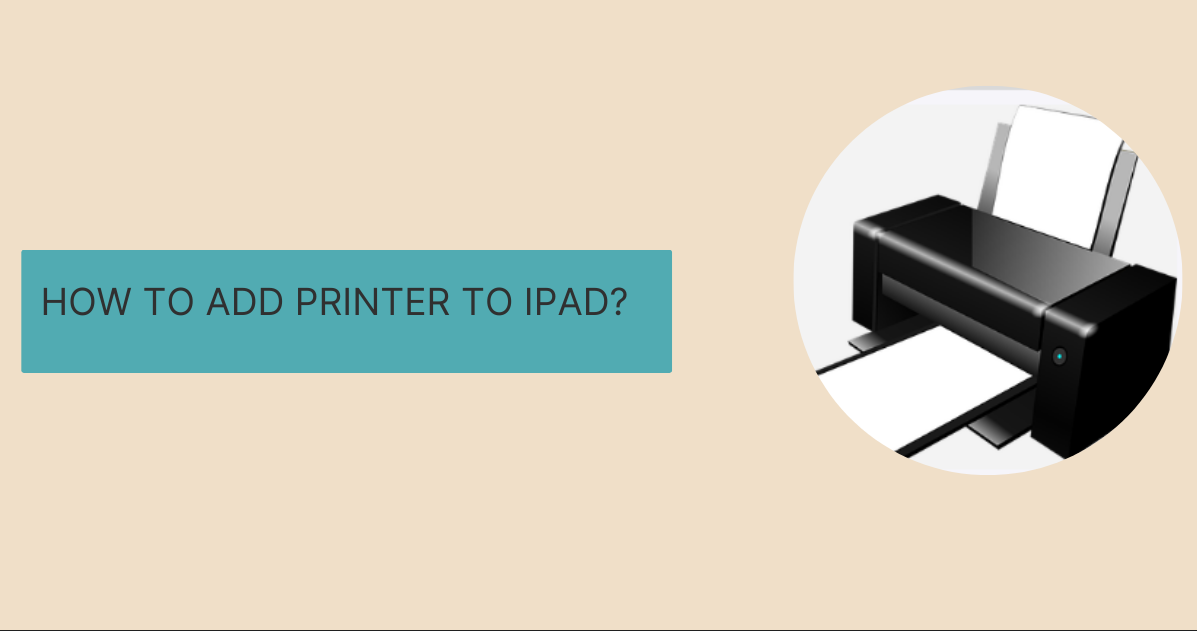
Просто убедитесь, что оба устройства подключены к одной и той же сети Wi-Fi, затем откройте приложение, из которого вы хотите печатать, и выберите параметр печати. Приложение автоматически обнаружит любые совместимые принтеры в сети и позволит вам выбрать один из них.
Если ваш принтер не поддерживает AirPrint, вам потребуется использовать стороннее приложение. Доступно несколько различных приложений, но мы рекомендуем PrintCentral или Printer Pro.
Оба приложения работают одинаково, позволяя вам подключаться к большому количеству различных принтеров по различным протоколам.
Как добавить принтер на iPad? Что такое AirPrint?
AirPrint — это функция операционных систем Apple Inc. macOS и iOS для печати через беспроводную сеть.
Он был представлен в 2010 году с выпуском iOS 4.2, а затем был добавлен в OS X Mountain Lion в 2012 году.
1. AirPrint позволяет совместимым принтерам выполнять беспроводную печать с iPhone, iPad, iPod touch или Mac без необходимости установки каких-либо драйверов.
2. Изначально AirPrint был разработан Хемантом Джейном, бывшим сотрудником Apple.
3. AirPrint основан на протоколе демона построчной печати (LPD) и использует IPP для связи с совместимыми принтерами.
Как работает AirPrint?
AirPrint основан на протоколе демона построчной печати (LPD) и использует IPP для связи с совместимыми принтерами.
LPD — это стандартный протокол печати, который существует уже много лет и обычно используется в средах Unix и Linux.
IPP — это протокол интернет-печати, который позволяет печатать документы по сети. IPP основан на HTTP и использует XML для своего формата данных.
AirPrint использует mDNS (Multicast DNS) для обнаружения совместимых принтеров в локальной сети. mDNS — это протокол Zeroconf, который позволяет устройствам подключаться друг к другу без необходимости использования центрального сервера или DHCP.
Как только совместимый принтер будет найден, AirPrint подключится к нему с помощью IPP и начнет процесс печати. Данные для печати передаются по протоколу HTTP, и принтер отображает документ с помощью собственных внутренних механизмов.
AirPrint представляет собой простой и удобный в использовании протокол, не требующий специальной настройки принтера или сети. Принтеры, совместимые с AirPrint, доступны от многих производителей и встречаются во многих популярных моделях.
Быстрые ссылки:
- Как перенести музыку с iPhone на iTunes бесплатно?
- Как восстановить удаленные видео с iPhone?
- Как записать звонок на iPhone без приложения?
- Как перенести музыку с iPhone на iTunes бесплатно? Полное руководство
- Как стереть iPhone без пароля: 3 лучших метода
- Как удалить файлы cookie на iPhone?
Вывод: как добавить принтер на iPad?
Если вы ищете способ распечатать документы с вашего iPad, есть несколько способов сделать это.
Мы описали шаги, которые необходимо предпринять, чтобы добавить принтер в беспроводную сеть вашего iPad.
Следуя этим простым инструкциям, вы сможете распечатать любой документ, который есть на вашем iPad.
